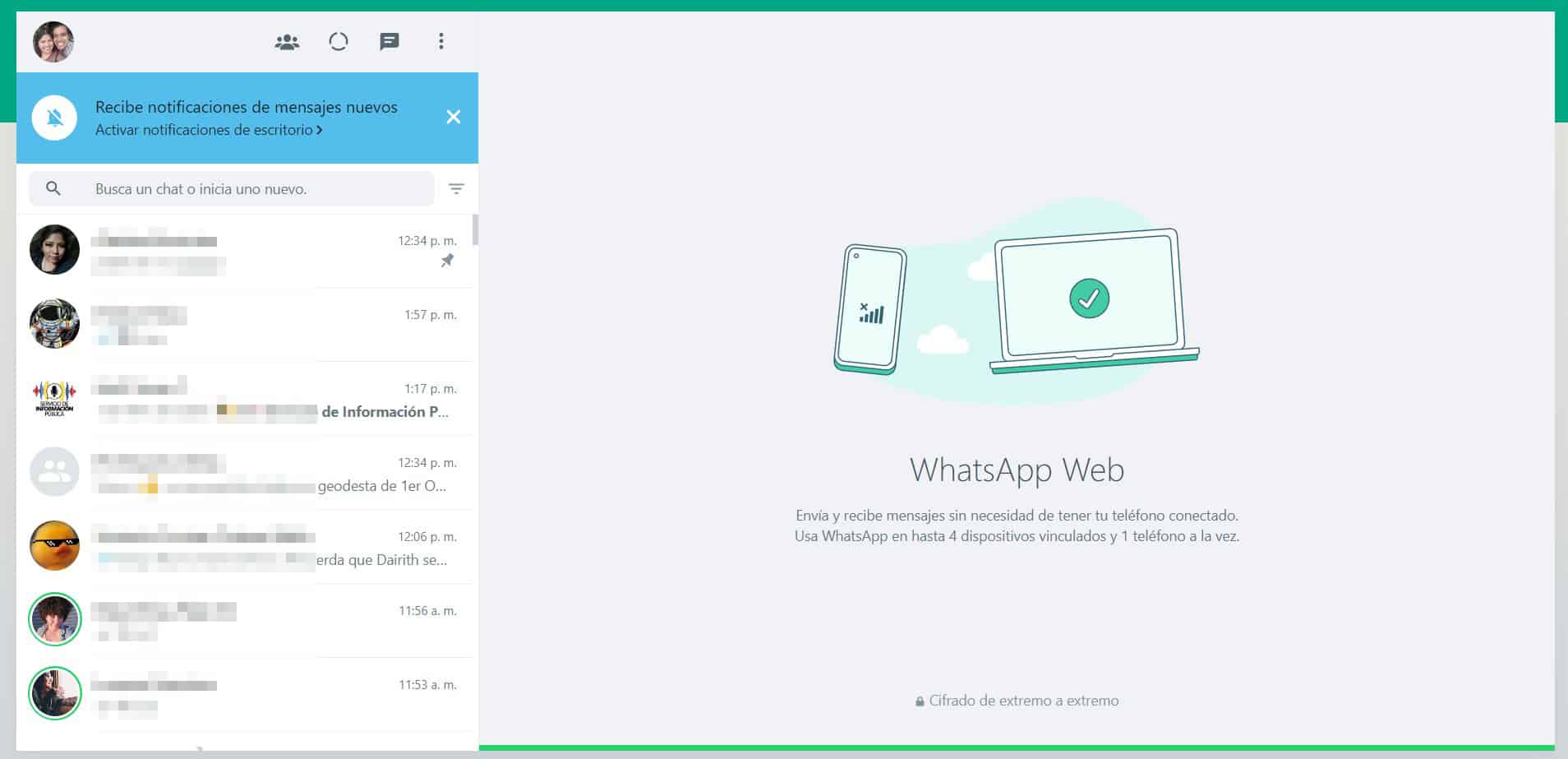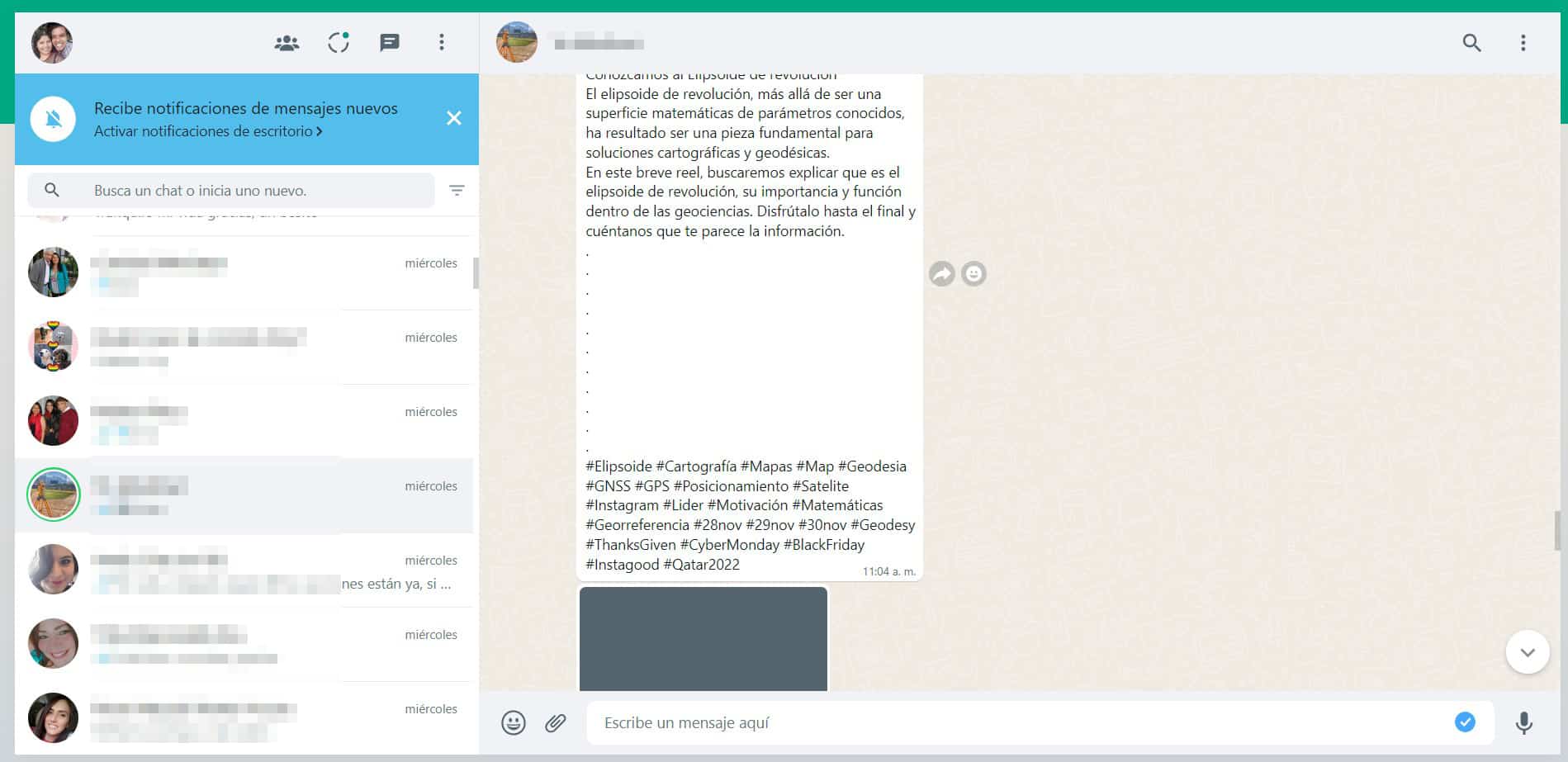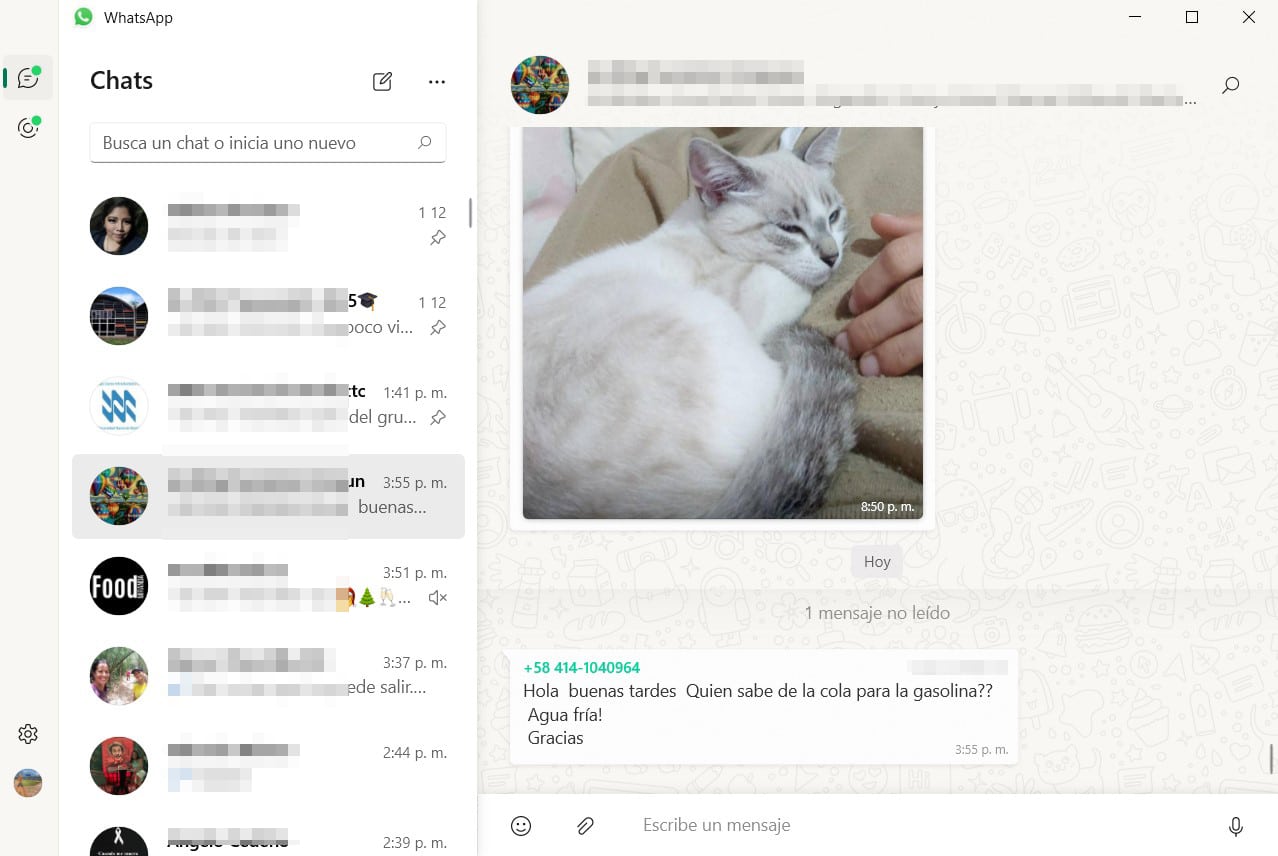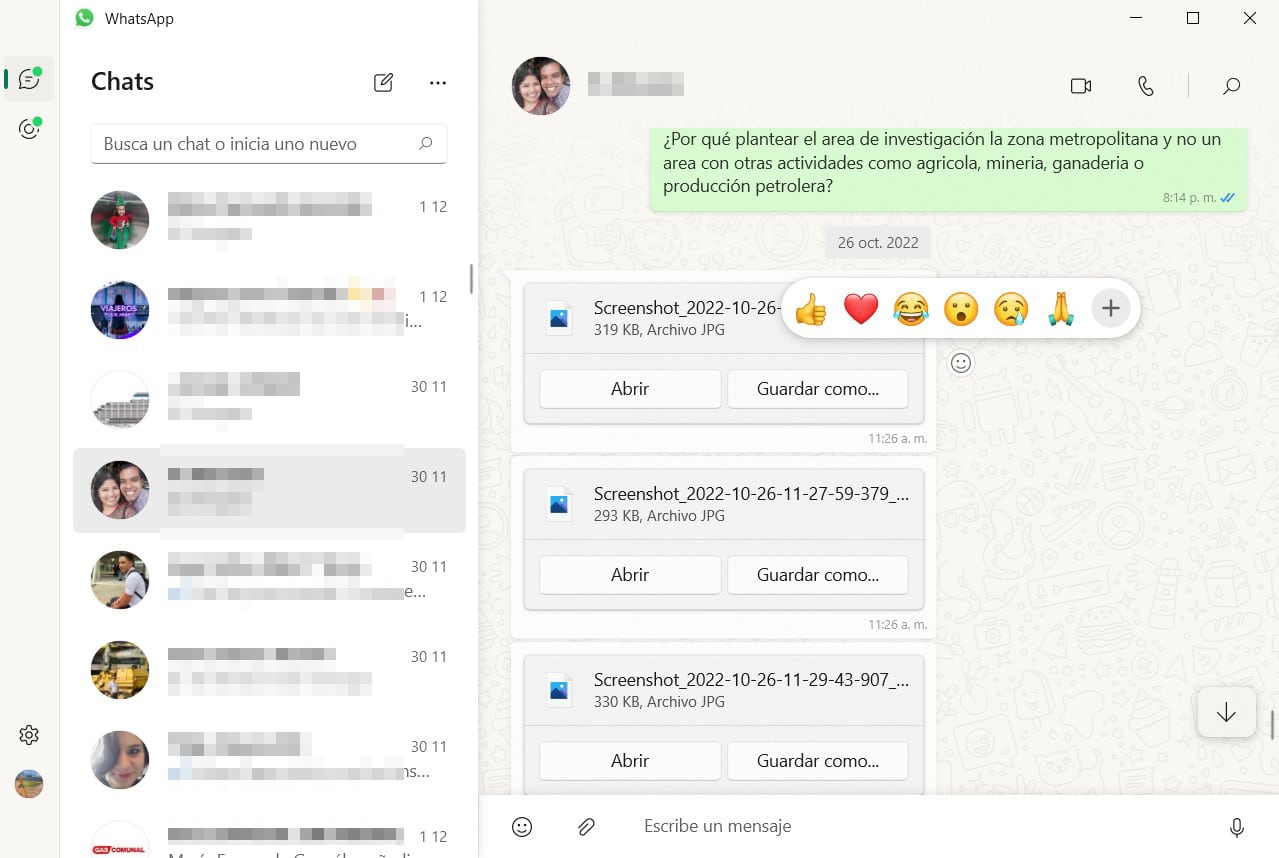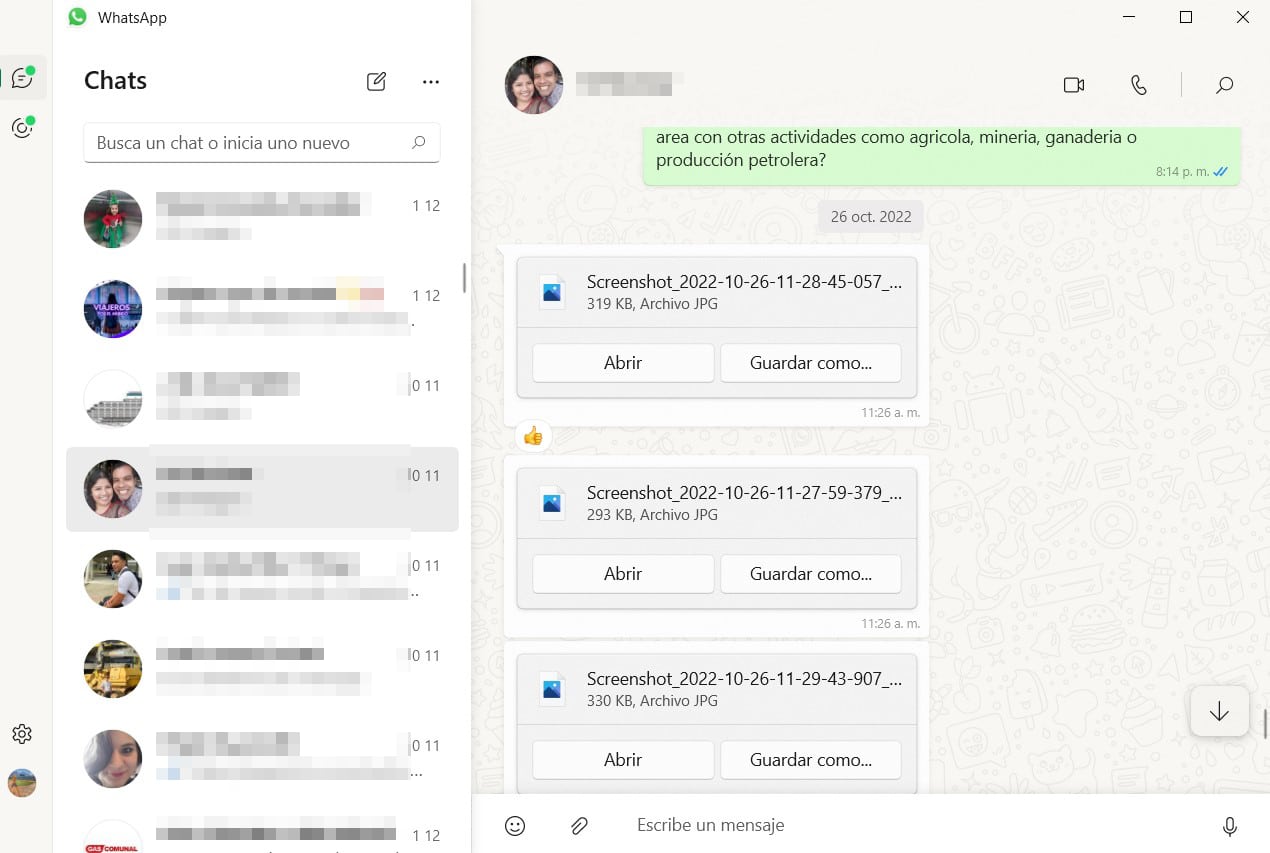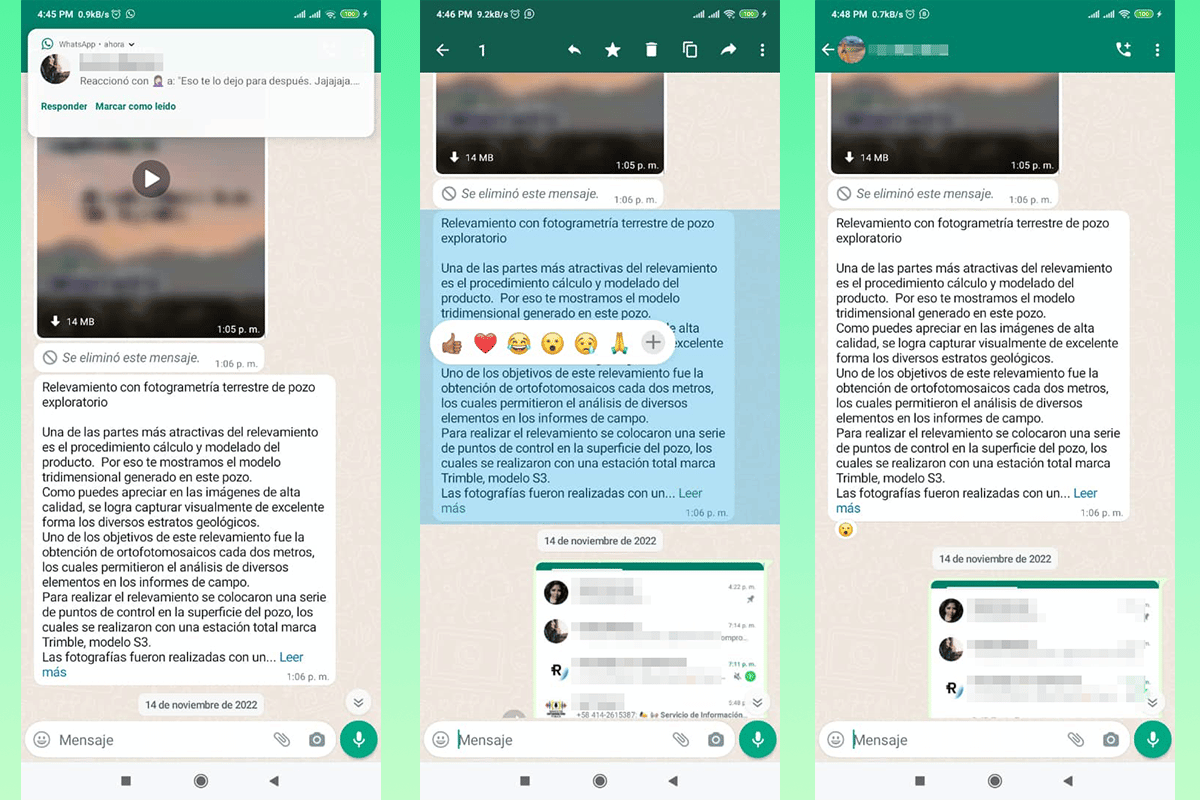Comment réagir aux messages sur WhatsApp C'est une question récurrente, car de nombreuses personnes ne sont toujours pas habituées aux mises à jour effectuées par la plate-forme de messagerie populaire. Ne vous inquiétez pas, dans cet article, nous allons résoudre ce problème commun, quel que soit le type d'appareil que vous utilisez actuellement.
Pour vous guider dans le processus de réaction aux messages sur WhatsApp, nous ferons le explication étape par étape à la fois dans la version de bureau pour PC, sa version Web et pour les mobiles Android et iOS. Ne vous inquiétez pas, ce sera un processus très simple et confortable.
Découvrez comment réagir aux messages dans WhatsApp à partir de différentes versions

Bien que le fonctionnement de WhatsApp sur diverses plateformes est fondamentalement le même, certains éléments peuvent changer légèrement dans leur utilisation, comme les réactions.
Reactions est une nouveauté au sein de WhatsApp qui est arrivée il y a quelques semaines et vous permet de générer une émoticône directement sur un message reçu, vous permettant de conversation plus fluide. Cette nouvelle fonction permet même de donner une clôture particulière à une conversation, différente d'un simple message.
Voici les méthodes pour apprendre à réagir aux messages sur WhatsApp dans différentes versions et appareils :
Sur WhatsApp Web
WhatsApp Web est devenu une des versions les plus utilisées, principalement par ceux qui ont besoin de la plateforme pour communiquer pendant leurs heures de travail. Voici les étapes à suivre pour réagir :
- Connectez-vous comme d'habitude. N'oubliez pas que pour cela, vous devez lier votre appareil en scannant le code QR qui apparaîtra dans votre navigateur via l'application sur votre mobile.
- Une fois les messages affichés, ouvrez la conversation ou le chat qui vous intéresse. Allez au message auquel vous souhaitez réagir. Pour cela, faites défiler avec la souris.
- Lorsque vous survolez l'un des messages, un nouveau chiffre apparaît, un petit smiley dans un cercle.
- En déplaçant le curseur vers l'icône, il passera de la flèche traditionnelle à une petite main pointée, ce qui indiquera que l'on peut cliquer dessus.
- Lorsque nous appuyons sur, certaines des réactions les plus courantes apparaîtront, comme, comme, rire, surprise, tristesse ou high fives. Pour les utiliser, il suffit de cliquer sur celui que nous jugeons approprié de réagir.
- Lorsque nous réagissons, nous pouvons trouver la réaction que nous avons choisie à la fin du message.
Si on veut un autre type de réaction différent de celui initialement vu, on peut cliquer sur le signe «+” qui apparaît à droite des émoticônes. Cela affichera la liste complète, étant les mêmes que celles que nous avons disponibles pour placer dans le chat.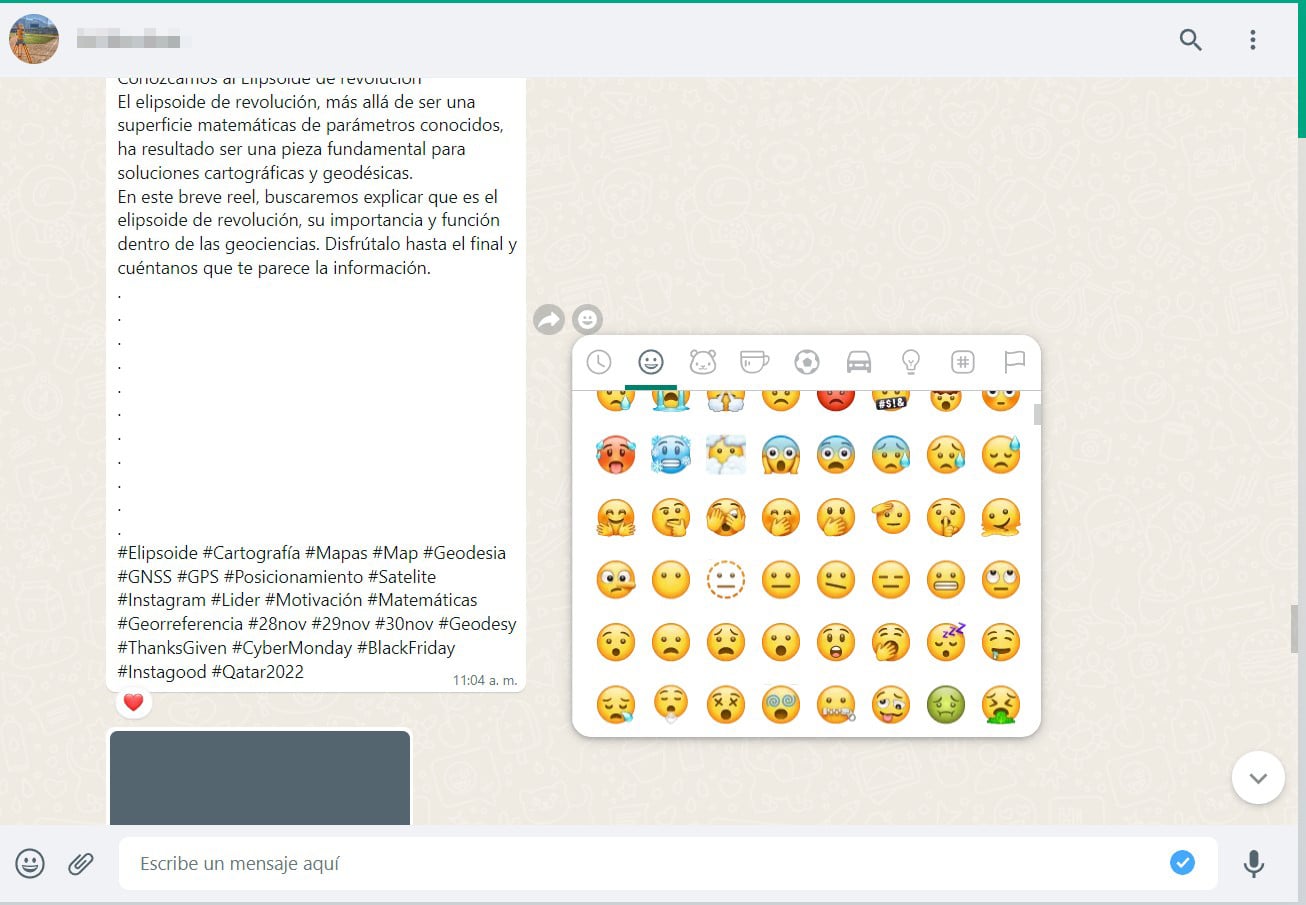
Sur la version de bureau de WhatsApp
Ce processus est très similaire au précédent, car le changement de base est minime, seulement que nous passons du navigateur Web à une application installée sur l'ordinateur. Dans cette version, les étapes à suivre sont :
- Connectez-vous comme d'habitude. S'il est démarré, passez à l'étape suivante. Sinon, vous devez scanner le QR code qui s'affichera à l'écran depuis la caméra de votre mobile.
- Choisissez la conversation à laquelle vous souhaitez réagir. Peu importe qu'il s'agisse d'un chat privé ou d'un groupe.
- Faites défiler la conversation à l'aide de la souris. Trouvez le message auquel vous voulez réagir.
- Lorsque vous survolez le message, un petit cercle avec un smiley apparaîtra sur le côté droit du message. Voici les réactions. Clique dessus.
- Les réactions les plus courantes seront affichées. Nous devons cliquer sur ceux que nous jugeons appropriés pour la conversation.
- Nous saurons qu'elle a été faite lorsqu'elle apparaîtra au bas du message.
Lorsque vous réagissez, votre homologue recevra une notification indiquant que vous avez réagi. Comme dans le cas précédent, nous avons accès à toutes les émoticônes WhatsApp lorsque nous cliquons sur le symbole «+» qui apparaît à la fin des réactions recommandées.
Dans la version pour Android ou iOS
Ici, le processus est tout aussi simple, mais il peut changer légèrement, cependant, je pense que c'est beaucoup plus fluide en étant sur mobile. Le changement entre les systèmes d'exploitation iOS et Android est mineur, nous avons donc décidé de les unifier en une seule explication.
Les étapes ne changent pas de manière significative, mais nous voulons clarifier l'ensemble du processus, nous les montrons donc ici :
- Ouvrez votre application comme d'habitude.
- Localisez la conversation à laquelle vous souhaitez réagir. N'oubliez pas que vous pouvez réagir autant de fois que vous le jugez nécessaire, tant qu'il s'agit de messages différents. Réagir au même message changera simplement la réaction.
- Trouvez le message sur lequel vous voulez obtenir une réaction.
- Appuyez environ 3 secondes sur le message auquel vous souhaitez réagir. Cela provoquera l'apparition des réactions typiques.
- Choisissez le smiley de réaction qui vous semble approprié pour le message. Tapotez légèrement dessus.
- À la fin de la réaction, il apparaîtra dans la zone inférieure du message et votre homologue recevra une notification indiquant que vous avez réagi.
Comme dans les autres versions décrites ci-dessus, vous pouvez réagir avec un certain nombre d'émoticônes différentes de celles initialement affichées. Pour afficher la liste complète, vous devez cliquer sur le signe « + » qui apparaît à droite des réactions suggérées.
Comment voir les réactions

Comme vous l'avez vu plus haut, réagir à partir de n'importe quelle version et système d'exploitation dans WhatsApp est très simple, il suffit de s'habituer au processus de chacun. Cependant, vous avez peut-être encore une question, comment voir les réactions ?
C'est assez simple, si c'est vous qui faites la réaction, vous pourrez le voir en bas du message. Au cas où vous auriez la mauvaise réaction, vous pouvez répéter le processus et choisir une autre émoticône, cela changera immédiatement, à la fois pour vous et pour la personne qui reçoit le message via WhatsApp.
Si vous êtes celui qui reçoit la réaction, elle apparaîtra initialement comme un aperçu dans une notification flottante, qui, une fois cliqué, vous y amènera immédiatement. Si vous êtes dans la conversation pendant la réaction, la réaction apparaîtra immédiatement sous le message.